
将手机画面投射到超级电视上,相信很多朋友都这样玩过。大家实现的方法是数不胜数,可谓是八仙过海,各显神通。今天我们就来总结下这些方法。
【Mini HDMI/MHL】
Mini HDMI就是缩小版的HDMI接口,和标准HDMI一样都是19针。MHL可简单认为是HDMI的变种,只有5个Pin,所以他和手机上的微型USB可以共用一个接口。现在有不少手机具备Mini HDMI/MHL接口,只要将手机通过HDMI转换线连接到电视上,即可将手机画面同步显示在电视屏幕上。
此种方式的最大好处就是画面能很好的同步,即使1080P格式也能无损传输。但不方便的就是有线的束缚。另外,带HDMI输出的手机也并不多。所以此种方法仅作了解不做详细介绍,也不建议大家使用。


【DLNA】
DLNA,Digital Living Network Alliance,是索尼、英特尔、微软等发起的一套PC、移动设备、消费电器之间互联互通的协议。它们的宗旨是“随时随地享受音乐、照片和视频”。安卓系统部分播放器就具备DLNA功能,例如腾讯视频,搜狐视频,迅雷看看就有这功能。可以将原来应该在手机屏幕的影片转移到超级电视或者乐视盒子端显示。
注意:需要手机支持DLNA功能,并且需要将手机和超级电视置于同一局域网络。
下面以腾讯视频为例,演示DLNA如何使用。
1. 手机和超级电视处于同一局域网内。将超级电视的“多屏互动”功能开启。该选项在“设置”--> "系统”-->“多屏互动”。
1. 手机和超级电视处于同一局域网内。将超级电视的“多屏互动”功能开启。该选项在“设置”--> "系统”-->“多屏互动”。
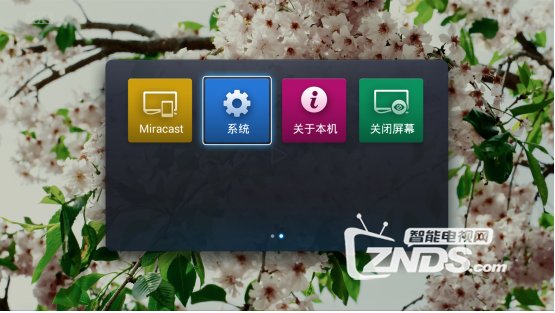
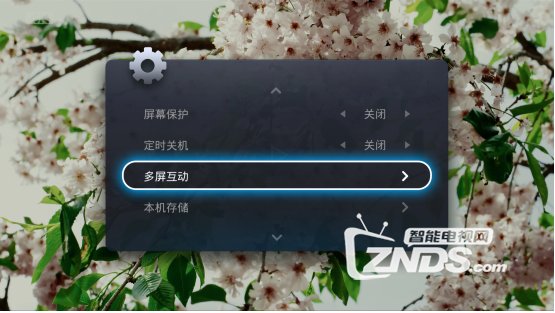
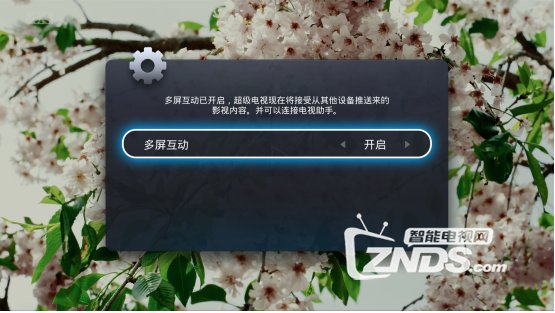
2. 打开手机上的“腾讯视频”应用,进入“设置”菜单,将“开启DLNA”勾选。
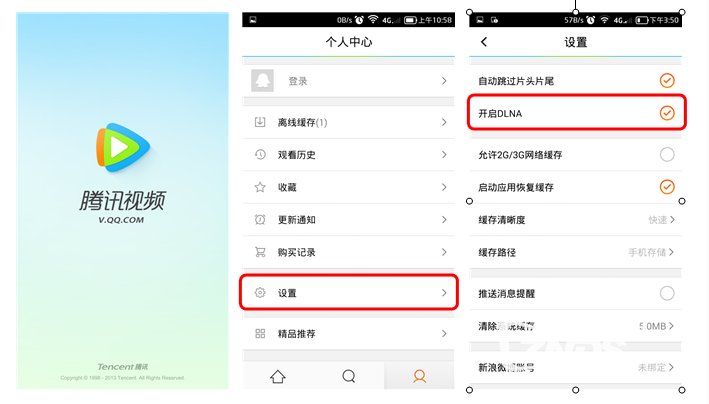
3. 手机播放视频时,轻触屏幕呼出播放控制菜单,点击红圈处DLNA图标。
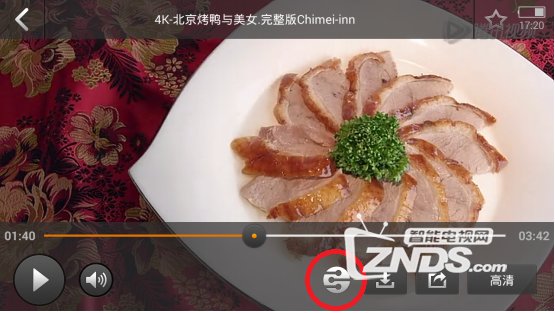
4. 在弹出的设备选择窗口中,列出了当前周边的DLNA设备,根据需要选择投屏的设备。
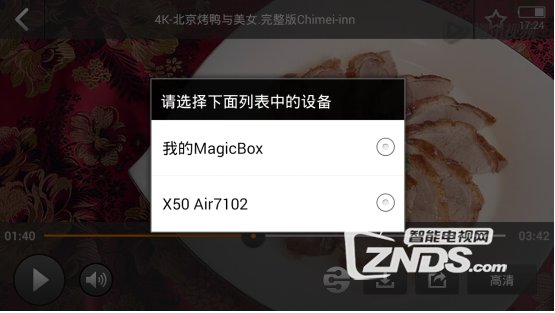
5. 确认设备后还会弹出一个控制界面,显示当前正在缓冲视频。按下“播放”键,即可将视频内容置于超级电视端播放。
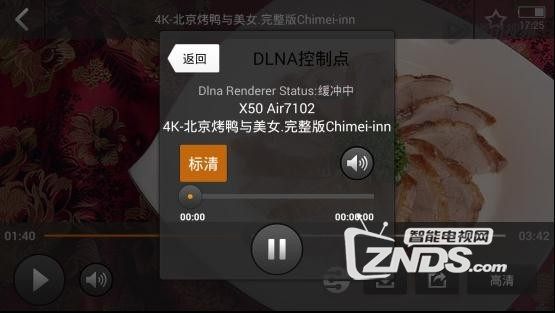
6. 在超级电视端视频播放过程中,可在手机端拖动进度条调节播放进度,以及完成暂停,静音等控制。
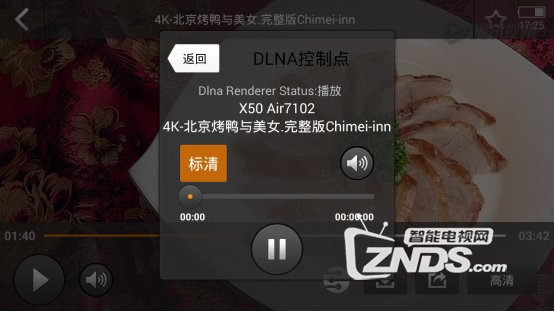
【AirPlay】
AirPlay 是苹果开发的一种无线技术,可以通过WiFi将iOS 设备上的包括图片、音频、视频通过无线的方式传输到支持AirPlay 设备。另外,AirPlay具备与DLNA所没有的镜像功能,可将iPhone 或iPad 上的画面无线传输到电视上,也就是说你设备显示的是什么,电视屏幕显示就就是什么,而不仅限于图片和视频。你可以拿着iPad 来当做方向盘,然后看着大屏玩游戏。支持AirPlay功能的相关设备,分别是iPhone4S,iPhone5,iPhone5c,iPhone5s,iPad2以及后面的更新机型,还有iPad mini和iPad mini2以及iPod touch5。
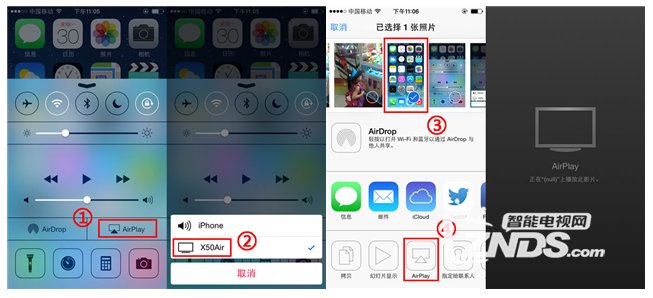

【Miracast】
Miracast是由Wi-Fi联盟于2012年所制定,以Wi-Fi直连为基础的无线显示标准。支持此标准的设备可通过无线方式分享视频画面,例如手机可通过Miracast将影片或照片直接在电视或其他装置播放而无需受到连接线缆长度的影响。与DLNA不同的是,Miracast 也有类似于AirPlay 的镜像功能,可以将手机中屏幕内容直接投放到超级电视屏幕上,这样你也可以通过电视屏幕来玩游戏了。
进入超级电视设置菜单,找到Miracast项目,确认后进行设置。
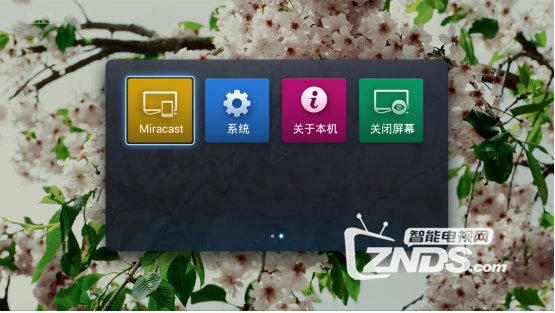
将Miracast设置为“开启”。此时超级电视进入2分钟倒计时,以便附近设备检测到。
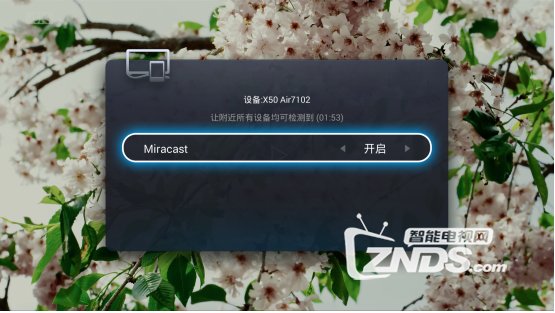
打开手机设置菜单,进入“显示”设置页面,选择“投射屏幕”项目。将“投射屏幕”开关开启。手机即开始搜索显示设备。点击搜索到的设备名称即可进行Miracast连接。
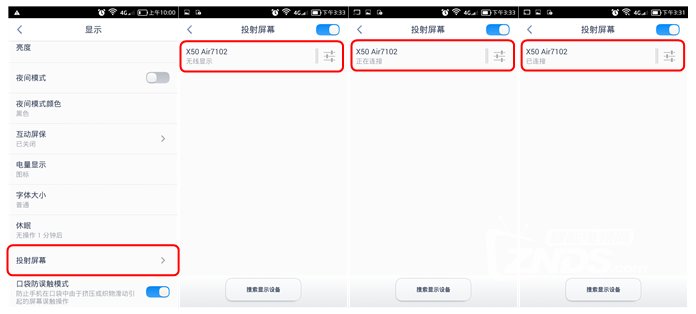
连接成功后,手机桌面就同步显示到了超级电视上,瞬间就让你拥有了一个超级大屏手机。这下玩游戏,看电影一点都不会觉得累了。

【多屏看看】
多屏看看是乐视超级电视内置的一款应用,功能还是很强大的。除了提供在线影视,直播节目,本地资源及家庭网络资源播放,还能充当遥控器实现对超级电视的操控,同时同屏功能也能将电视画面和声音回传到手机端。这里我们主要讲的是将手机内容投射到电视屏幕,其他功能后续介绍。
1. 确认手机和超级电视处于同一局域网内。将超级电视的“多屏互动”功能开启。该选项在“设置”--> "系统”-->“多屏互动”。
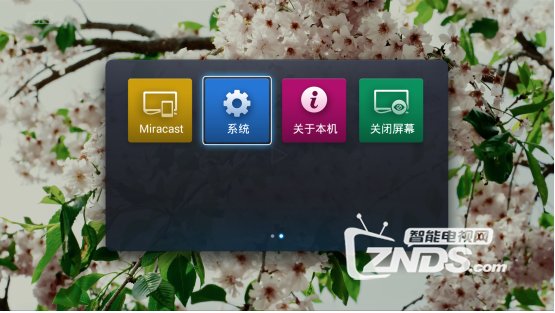
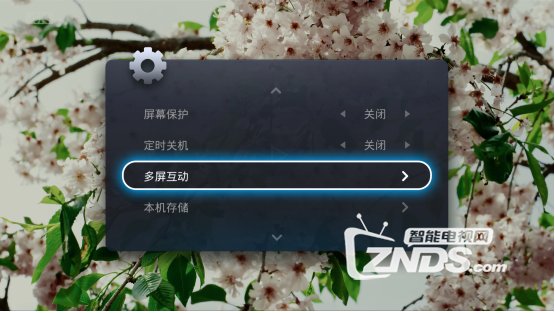
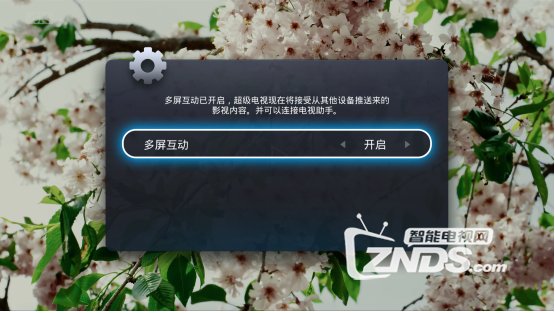
【乐视视频移动客户端】
乐视视频移动客户端是乐视网推出的移动视频APP。片源最全涵盖欧美,日韩,港台等多个地区,囊括影视,动漫,咨询等多个方面。全网搜索,无限下载。并可收看数十家电视台直播节目。只要用同一帐号登录手机和电视,即可将手机端视频推送到电视屏幕。
下面是具体的操作过程:
1. 打开手机上安装的乐视视频移动客户端,选择好需要观看的视频。
方法一:轻触屏幕,将弹出控制菜单,点击红圈处“超级电视”。
方法二:双指一起在手机屏幕向上滑过即可完成推送。
方法一:轻触屏幕,将弹出控制菜单,点击红圈处“超级电视”。
方法二:双指一起在手机屏幕向上滑过即可完成推送。

2. 在弹出的菜单上选择“将视频推送到超级电视”,一会超级电视的屏幕上就会弹出一个确认菜单,点击确认后,就可以在电视上观看手机端推送过来的节目了。
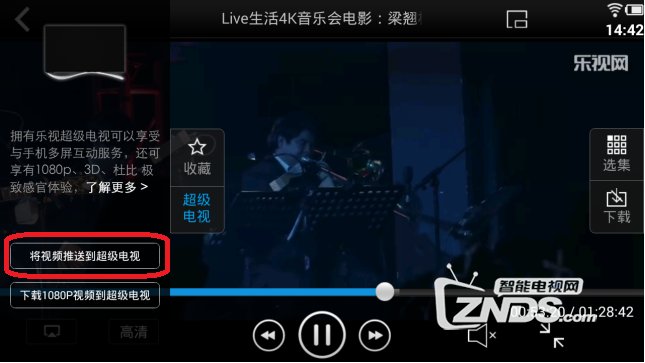
介绍了这么多手机推屏的玩法,大家看的是不是有些晕了,到底我用哪种好呢?我们再来总结一下。
【Mini HDMI/MHL】
条件:具备Mini HDMI/MHL接口的手机。Mini HDMI/MHL视频转换线。
优势:设置简单。传输无损耗,画面同步。
不足:需要购置相关的视频转换线,做硬件连接,不方便移动。手机选择余地小。
【DLNA】
条件:需要手机和电视支持DLNA协议,手机和电视需要在统一局域网内。超级电视需要将"多屏互动"设置为“开启”。
优势:通过无线连接,不受约束。
不足:无法将手机桌面推送到电视,画面不同步。
注意:最好先将超级电视的"多屏互动"开启,然后在启动手机DLNA相关应用,这样才容易在手机端识别到电视设备。否则需要重启手机DLNA应用才能识别到电视设备。
【Airplay】
条件:需要手机和电视支持Airplay协议,手机和电视需要在统一局域网内。
优势:通过无线连接,不受约束。支持镜像操作。
不足:与 ANDROID 系统适配不够稳定
【Miracast】
条件:需要手机和电视支持Miracast协议,手机和电视需要在统一局域网内。超级电视需要将"Miracast"设置为“开启”。
优势:通过无线连接,不受约束。画面同步。
不足:电视端不能调整图像模式,手机画面和电视画面色差明显。
【多屏看看】
条件:需要手机和电视需要在统一局域网内,超级电视需要将"多屏互动"设置为“开启”。
优势:通过无线连接,不受约束。还有遥控器,滑鼠功能。
不足:无法将手机桌面推送到电视,画面不同步。
【乐视视频手机客户端】
条件:需要手机和电视使用同一帐号登录。不需设置超级电视的"多屏互动"和“Miracast”功能。
优势:可以不受同一局域网限制,只要手机和电视使用同一帐号登录即可。
不足:无法将手机桌面推送到电视,画面不同步。
从上可以看出,Airplay和Miracast更具优势,手机桌面可以完全投射到超级电视端,电视俨然成了一部超大屏的手机。这样玩手机游戏那就超爽了,看视频咱们也不用担心了那些乱七八糟的限制了。
 网站导航
网站导航

 相关文章
相关文章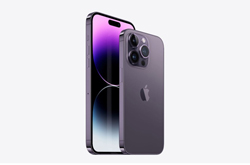
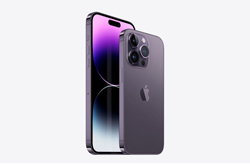

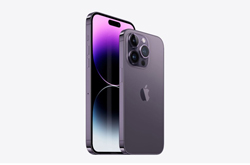




 精彩导读
精彩导读





 热门资讯
热门资讯